Bienvenidos a un nuevo tutorial, hoy aprenderemos a personalizar el drop en los files MUEMU.
El drop personalizado nos permite configurar con que regularidad los items pueden llegar a caer dentro del juego.
Esta configuración no es obligatoria ya que el servidor trae por default los drop establecidos, pero por medio de este complemento podemos personalizar el drop de un item específico.
Tambien podemos usar este tipo de configuración para realizar algun evento ya que podremos hacer caer un item con características especificas que los usuarios deberán buscar.
El archivo responsable de esta personalización es el: ItemDrop.txt el cual se encuentra en la siguiente ruta: Muserver\Data\Item
1)Entonces, para comenzar abrimos el archivo, y analizemos su contenido:
Index= Identificador del item (Para conocer este valor pueden hacer Clic Aqui)2)Comenzemos con algo sencillo, supongamos que deseamos personalizar el drop de la "Jewells of soul", y queremos que este item caiga en Aida, pero especificamente de los monsters "Forest ORC"
Level= Nivel con el que caerá el item (De 0 a 15)
Grade= Opción excelente fija que tendrá el item (De 1 a 63)
Option0= Index de la opción del item (Relacionado al ItemDropRate.txt)
Option1= Index de la opción del item (Relacionado al ItemDropRate.txt)
Option2= Index de la opción del item (Relacionado al ItemDropRate.txt)
Option3= Index de la opción del item (Relacionado al ItemDropRate.txt)
Option4= Index de la opción del item (Relacionado al ItemDropRate.txt)
Option5= Index de la opción del item (Relacionado al ItemDropRate.txt)
Option6= Index de la opción del item (Relacionado al ItemDropRate.txt)
Duration= Duración del item en el servidor. (0=Item permanente)
*Presten atención a esto, ya que muchos confunden esta variable con la duración del item en el suelo y no se trata de eso, sino, de la duración del item en el servidor, es decir, pasado el tiempo de duración el item desaparecerá permanentemente del juego.
MapNumber= Número del mapa en donde caerá el item (-1= Cualquier mapa) (Para conocer el número de los mapas pueden hacer Clic Aqui)
MonsterClass= Número del monster que al matarlo podrá dropear el item (-1= Cualquier monster) (Para conocer el número de los monsters Clic Aqui)
MonsterLevelMin= Nivel mínimo que debe tener el monster para dropear el item (-1= Cualquier nivel)
MonsterLevelMax= Nivel máximo que debe tener el monster para dropear el item (-1= Cualquier nivel)
DropRate= Probabilidade de dropear el item al matar un monster (x/1000000)(-1= Drop máximo)
Comment= Esta columna es opcional y no modificará en nada la configuración, simplemente nos sirve para anotar el nombre del item para recordarlo
Nuestra configuración será la siguiente:
Index= 7182 //Es el index del item Jewell Of Soul
Level= 0 //No es necesario, ya que se trata de una jewell
Grade= 0 //No es necesario, ya que se trata de una jewell
Option0= * //No es necesario, ya que se trata de una jewell
Option1= * //No es necesario, ya que se trata de una jewell
Option2= * //No es necesario, ya que se trata de una jewell
Option3= * //No es necesario, ya que se trata de una jewell
Option4= * //No es necesario, ya que se trata de una jewell
Option5= * //No es necesario, ya que se trata de una jewell
Option6= * //No es necesario, ya que se trata de una jewell
Duration= 30 //Duración del items en segundos
MapNumber= 33 //Número correspondiente al mapa Aida
MonsterClass= 307 //Número correspondiente al monster Forest ORC
MonsterLevelMin= * //Nivel mínimo del monster, no es necesario porque lo hemos especificado
MonsterLevelMax= * //Nivel mínimo del monster, no es necesario porque lo hemos especificado
DropRate= -1 // Al ingresar el -1 colocamos el máximo % de dropeo.

3)Guardamos los cambios, hacemos un reload y verificamos.

4)Efectivamente, el drop de la jewells of soul respondio a la configuración correctamente.
Ahora veamos un segundo ejemplo, pero esta vez con un item que tenga opción, por ejemplo la "Iris Armor", full opciones, que caiga en lorencia en rango de monster mínimo 0 a rango máximo 9
Index= 4132 //Es el index del item "Armor Dragon"Guardamos los cambios, hacemos un reload y verificamos:
Level= 0 // Será el nivel de nuestro item, en este caso +0
Grade= 63 // Serán las opciones excelent que tendrá el item, en este caso lo haremos full opc.-
Option0= * //
Option1= * //
Option2= * //
Option3= * //
Option4= * //
Option5= * //
Option6= * //
Duration= 6000 //Duración del items, en este caso 10 minutos
MapNumber= 0 //Número correspondiente al mapa Lorencia
MonsterClass= * //Cualquier monsters
MonsterLevelMin= 0 //Nivel mínimo del monster
MonsterLevelMax= 9 //Nivel máximo del monster
DropRate= -1 // Al ingresar el -1 colocamos el máximo % de dropeo.
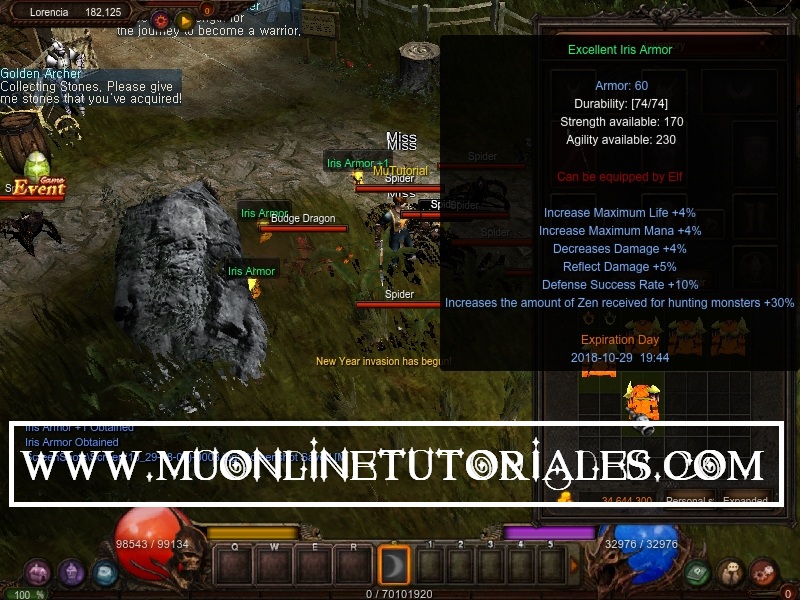
Y efectivamente, al matar un monster en lorencia que se encuentre en el rango este dropea nuestro item.
Recuerden, por cada drop de item que deseamos configurar, debemos agregar una nueva linea.
Tambien, si en MonsterClass colocamos *, estamos indicando que cualquier monster del juego dropeará ese item, en ese caso es recomendable establecer rangos con las variables MonsterLevelMin y MonsterLevelMax (Ya que si no lo hacemos, todos los monsters de todo el juego dropeará el item configurado), si el caso es al revés, es decir, especificamos el nº de monster en el campo MonsterClass no es necesario establecer el rango ya que los números de los monsters no se repiten, sino que cada uno tiene un valor único.
Para finalizar, la variable Duration se mide en segundos, y no esta de más recordales que 60 segundos equivale a 1 minuto y que 3600 segundos equivalen a 1 hora.



 Personalizar el drop de los items en MUEMU
Personalizar el drop de los items en MUEMU
 ¿Necesitas ayuda? Visita
¿Necesitas ayuda? Visita
 Se han publicado un total de
12
comentarios en Mu Online Tutoriales
:
Se han publicado un total de
12
comentarios en Mu Online Tutoriales
:

 Publicar un comentario
Publicar un comentario








